电脑怎么查看u盘里的内容 如何在电脑上查看U盘中的文件
更新时间:2024-02-27 09:43:37作者:xtyang
随着科技的不断发展,U盘已经成为我们日常生活中必不可少的存储设备之一,有时候我们可能会遇到一个问题,那就是如何在电脑上查看U盘中的文件呢?这个问题并不难解决。只需要插入U盘到电脑的USB接口,然后打开电脑资源管理器或者我的电脑,就可以在其中找到U盘的图标。双击U盘图标,便可以进入U盘的文件夹,查看其中的文件内容。通过这种简单的操作,我们可以方便地查看U盘中的文件,满足我们的各种需求。
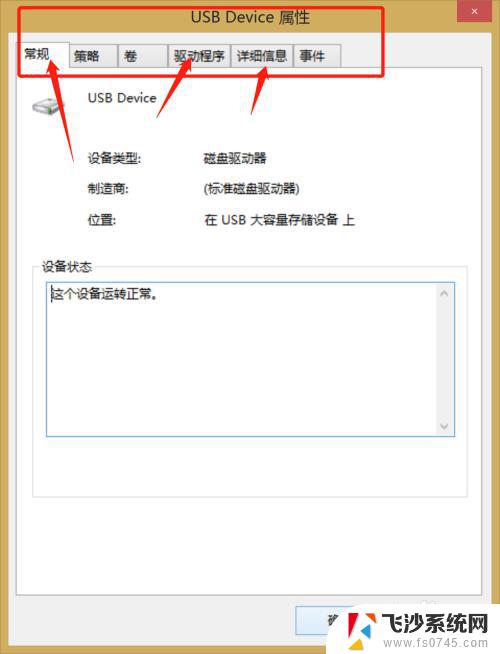
1、将U盘插入电脑上的USB接口;
2、插入U盘后电脑会自动安装驱动,等待系统自动识别安装好驱动之后在右下角的状态栏会有新硬件可以正常使用的提示;
3、打开【我的电脑】,Win8和Win10系统是【此电脑】。或使用快捷键【Win】+【E】打开Windows资源管理器;
4、在【我的电脑】里面,除了本地磁盘的盘符图标外。下方还会有一个【有可移动存储设备】的栏目,里面会显示移动U盘的图标和名称;
5、和使用硬盘一样,双击U盘的图标就可以打开U盘的存储空间。将文件直接拖动进来或者拖动出去的操作都可以。
以上就是如何查看U盘中内容的全部内容,如果有不清楚的用户可以按照以上方法进行操作,希望能够帮助到大家。
电脑怎么查看u盘里的内容 如何在电脑上查看U盘中的文件相关教程
-
 如何查看u盘中的隐藏文件 U盘中的隐藏文件如何查看
如何查看u盘中的隐藏文件 U盘中的隐藏文件如何查看2023-12-15
-
 u盘里面文件删除怎么办 删除U盘中的内容的步骤
u盘里面文件删除怎么办 删除U盘中的内容的步骤2023-12-04
-
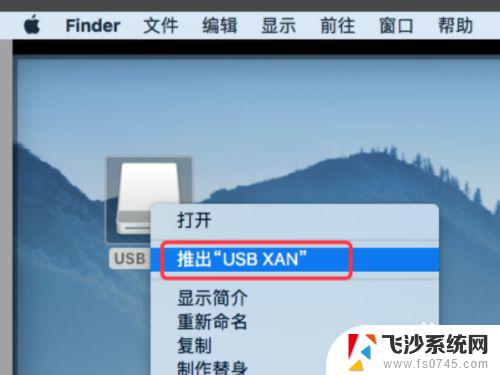 苹果电脑插了u盘在哪里打开 查看Mac机上插入的U盘在哪里显示
苹果电脑插了u盘在哪里打开 查看Mac机上插入的U盘在哪里显示2023-12-30
-
 怎么将u盘的内容导入电脑 U盘里的文件如何导入电脑
怎么将u盘的内容导入电脑 U盘里的文件如何导入电脑2024-02-29
- 苹果电脑怎样查看u盘 苹果系统如何挂载U盘
- 怎么把u盘里的东西拷到电脑 如何将U盘中的文件复制到电脑上
- 怎么把文件导入u盘 如何将电脑中的文件复制到U盘
- 电脑固态硬盘在哪看 怎样查看电脑里的固态硬盘
- u盘怎么拷贝到电脑上 U盘文件如何复制到电脑中
- 怎么把文件弄到u盘里 电脑文件储存到U盘的步骤
- 电脑如何硬盘分区合并 电脑硬盘分区合并注意事项
- 连接网络但是无法上网咋回事 电脑显示网络连接成功但无法上网
- 苹果笔记本装windows后如何切换 苹果笔记本装了双系统怎么切换到Windows
- 电脑输入法找不到 电脑输入法图标不见了如何处理
- 怎么卸载不用的软件 电脑上多余软件的删除方法
- 微信语音没声音麦克风也打开了 微信语音播放没有声音怎么办
电脑教程推荐
- 1 如何屏蔽edge浏览器 Windows 10 如何禁用Microsoft Edge
- 2 如何调整微信声音大小 怎样调节微信提示音大小
- 3 怎样让笔记本风扇声音变小 如何减少笔记本风扇的噪音
- 4 word中的箭头符号怎么打 在Word中怎么输入箭头图标
- 5 笔记本电脑调节亮度不起作用了怎么回事? 笔记本电脑键盘亮度调节键失灵
- 6 笔记本关掉触摸板快捷键 笔记本触摸板关闭方法
- 7 word文档选项打勾方框怎么添加 Word中怎样插入一个可勾选的方框
- 8 宽带已经连接上但是无法上网 电脑显示网络连接成功但无法上网怎么解决
- 9 iphone怎么用数据线传输文件到电脑 iPhone 数据线 如何传输文件
- 10 电脑蓝屏0*000000f4 电脑蓝屏代码0X000000f4解决方法